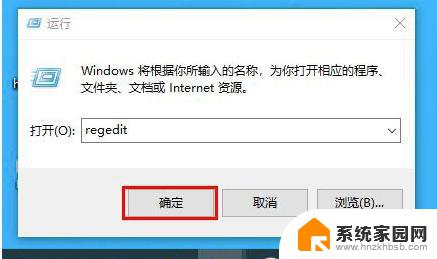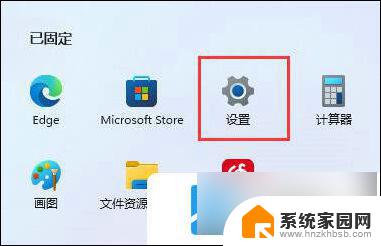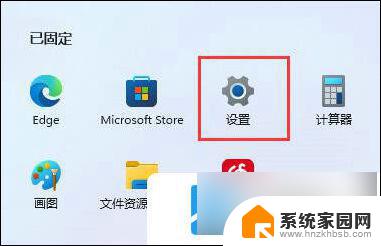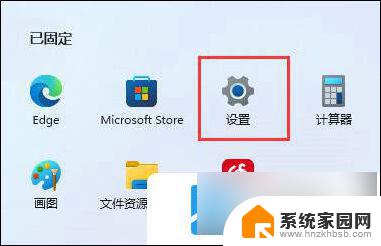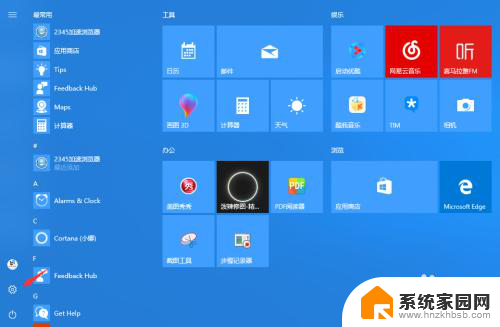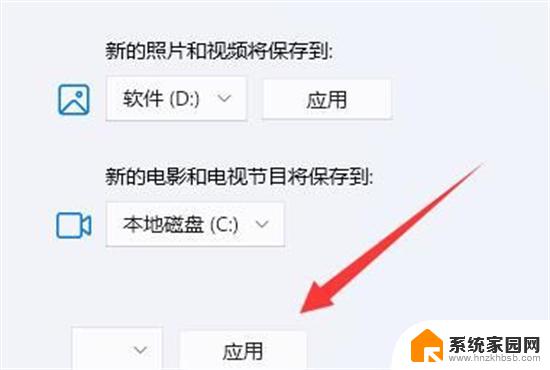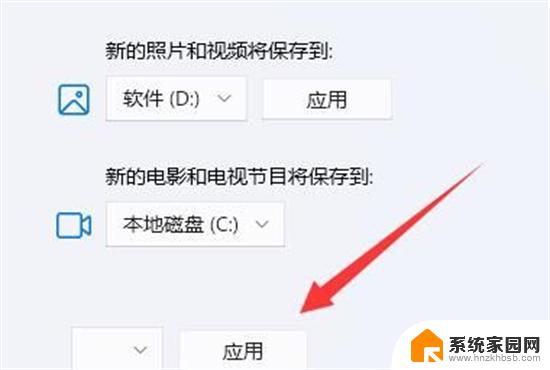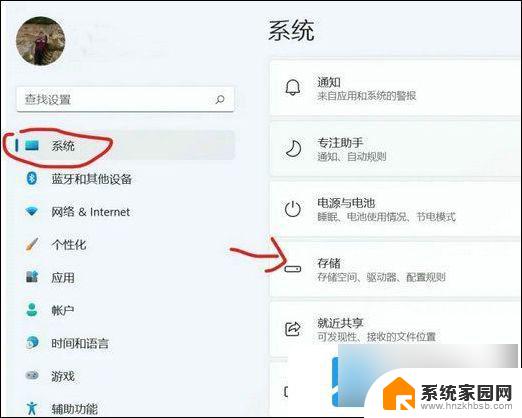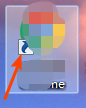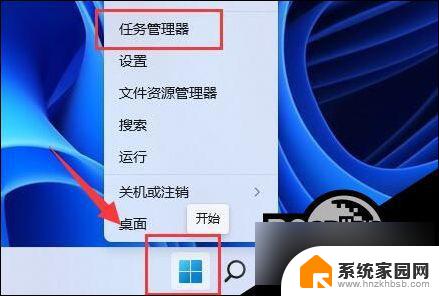win11电脑软件安装路径怎么更改 win11怎么改变软件安装位置
更新时间:2024-10-25 11:45:01作者:xiaoliu
Win11电脑软件安装路径的更改是一个常见的需求,有时候我们希望将软件安装在其他盘符或文件夹中,以节省系统盘的空间或更好地管理软件,Win11操作系统中如何改变软件的安装位置呢?通过简单的设置和操作,我们可以轻松地将软件的默认安装路径修改为我们想要的位置。接下来让我们一起来了解如何在Win11系统中改变软件的安装位置。
win11怎么改变软件安装位置:
1、首先打开左下角开始菜单。
2、接着打开其中的“设置”。
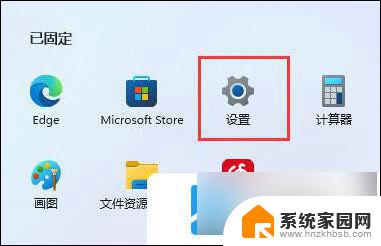
3、然后进入“存储”选项。
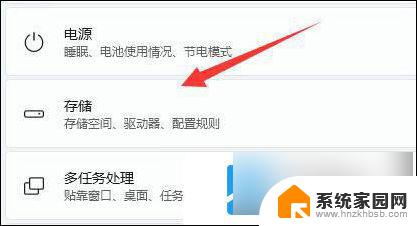
4、随后展开高级存储设置,打开“保存新内容的地方”。
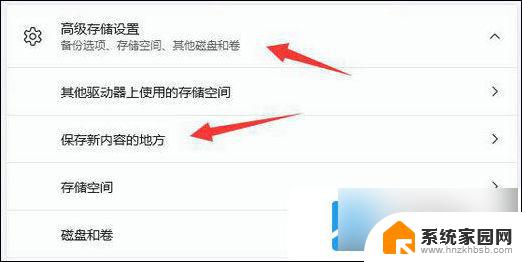
5、在其中修改新内容的保存路径。
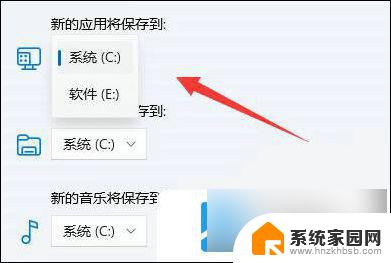
6、修改好之后,打开文件资源管理器,右键下载文件夹选择“属性”。
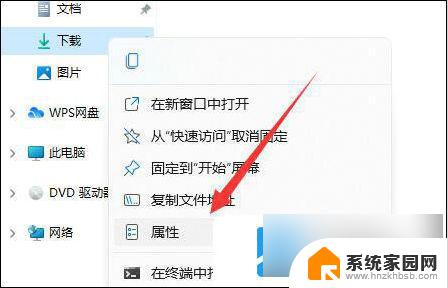
7、最后在“位置”里选择“移动”就能更改默认下载路径了。
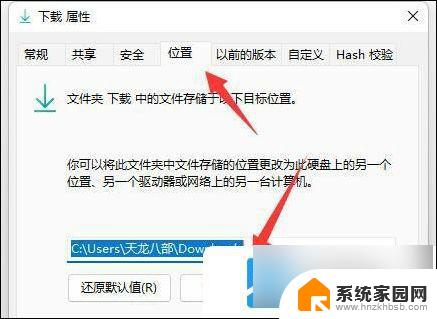
以上就是win11电脑软件安装路径怎么更改的全部内容,如果有遇到这种情况,那么你就可以根据小编的操作来进行解决,非常的简单快速,一步到位。